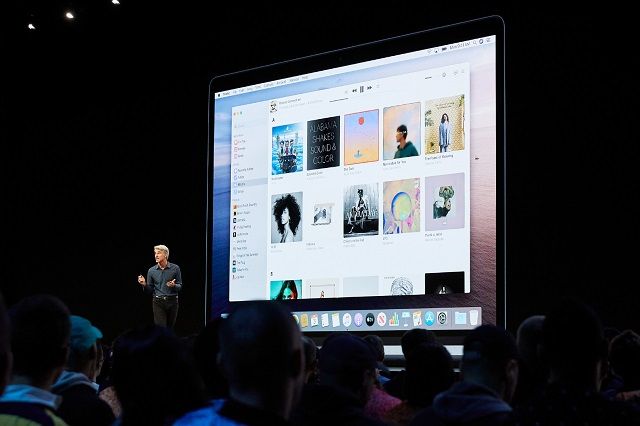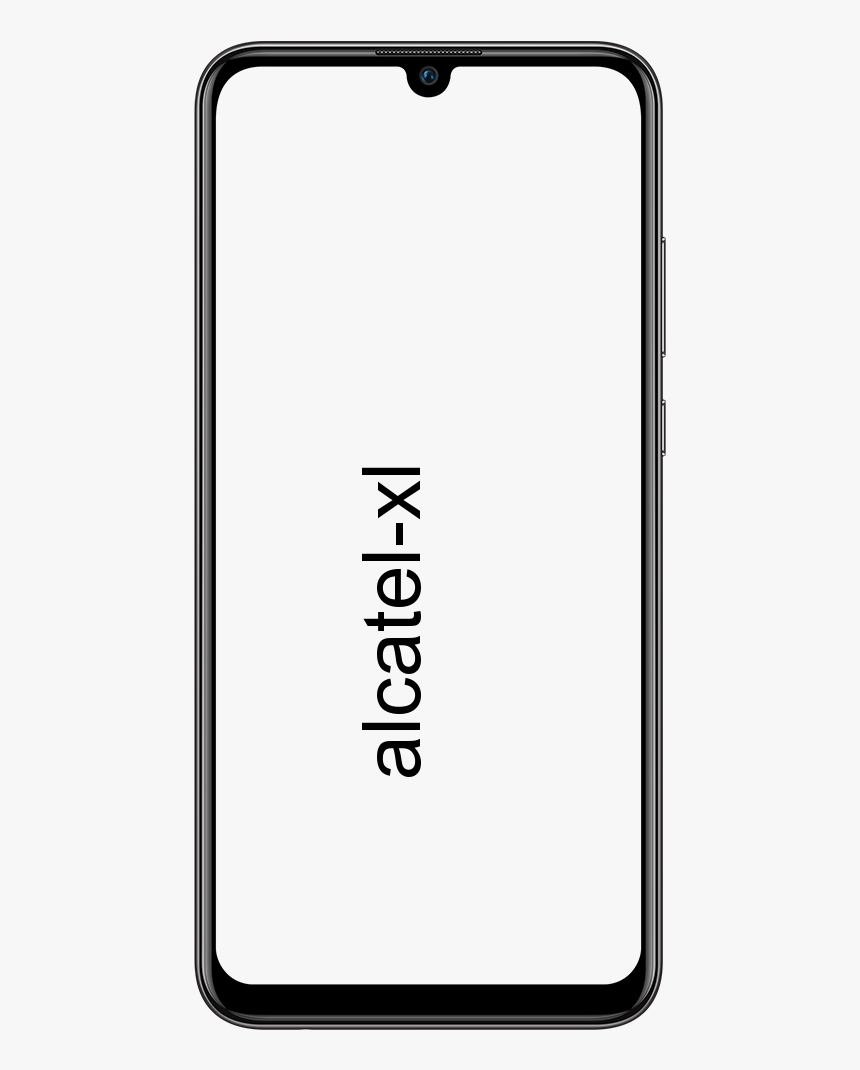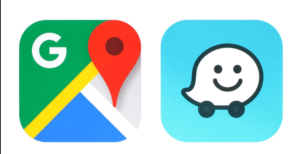Руководство пользователя о том, как получить больше фильтров Snapchat
Snapchat это интересный способ самовыражения. Но после нескольких сотен снимков это может надоесть. К счастью, вы можете сделать свои снимки более интересными, используя фильтры, линзы и наклейки. Мы поговорим о Руководстве пользователя о том, как получить больше фильтров Snapchat. Давайте начнем!
Если вы регулярно пользуетесь Snapchat, возможно, вы знакомы с множеством настроек и советов из этого руководства. Но для новичков в Snapchat может быть сложно использовать это приложение. Более продвинутые функции требуют сложного обучения. К счастью, когда вы знаете, что делаете в приложении, вы можете легко воспользоваться их фильтрами, функциями, картами Snap и всем остальным, что предлагает приложение.
Включить фильтры | Получите больше фильтров Snapchat
Первое, что нам нужно сделать, это включить фильтры в Snapchat, если они еще не настроены. Мы используем обновленное приложение Snapchat, запущенное в декабре 2017 года на Android. Хотя, если у вас еще нет новой версии приложения, не волнуйтесь. Это довольно простой процесс, независимо от того, используете ли вы фильтры для Android или iOS. (Или убедиться, что они включены) - это простая задача, если вы знаете, где искать.
Прежде чем вы сможете начать использовать фильтры в Snapchat, вам необходимо включить их. Вот как:- Откройте приложение Snapchat.
- Коснитесь значка своего профиля в верхнем левом углу экрана.
- Затем нажмите значок шестеренки в правом верхнем углу, чтобы открыть настройки.
- В разделе «Дополнительные службы» нажмите «Управление».
- Коснитесь ползунка вверху, чтобы включить фильтры.
Snapchat тестирует полностью автоматизированную версию Snapchat, в которой фильтры всегда включены. Пока вы здесь, включите режим путешествия под ним. Это не повлияет на ваши фильтры, но сэкономит заряд батареи и сэкономит ваш телефон, поскольку снимки не будут загружаться в фоновом режиме, пока вы используете мобильный Интернет. Это хороший вариант, чтобы постоянно проверять наличие постоянных пользователей Snapchat.
Использование фильтров | Получите больше фильтров Snapchat
Геофильтры доступны только в определенных местах, поэтому вам нужно разрешить Snapchat доступ к вашему местоположению. Для этого пользователям iOS следует зайти в Настройки> Конфиденциальность> Службы геолокации> Snapchat и выберите При использовании приложения. Если вы используете Android, перейдите в Настройки> Местоположение> Включить .
После активации этой функции геофильтры появятся рядом с вашими обычными фильтрами.
Не ждите, что сразу все станет доступно - или вообще, пока вы не окажетесь у важной достопримечательности. Они добавляют название места и иллюстрацию к вашему снимку, вероятно, просто для того, чтобы ваши друзья завидовали. Это означает, что вы не разблокируете его, если просто будете перемещаться по собственному дому (если только вы не живете на Таймс-сквер).
Это отличный способ побудить людей выйти на улицу, исследовать мир и немного похвастаться.
Цветовые фильтры:
Самый простой тип фильтра, они всегда включены внутри Snapchat. Вы найдете четыре разных фильтра для изменения внешнего вида вашей фотографии. Первые сглаживают тон вашей кожи, искусственно удаляя прыщи и прыщи, а также делая фотографию ярче. Второй - фильтр в стиле сепии, придающий вашей фотографии эффект запекания на солнце. Третий усиливает синие уровни вашего изображения, а также перенасыщает определенные цвета, чтобы создать уникальный вид. Четвертый - простой черно-белый фильтр.
Фильтры наложения:
В течение многих лет эти фильтры наложения давали некоторую контекстную информацию для вашего снимка в зависимости от вашего местоположения и активности. Хотя они все еще активированы, каждый фильтр наложения был переведен в стикер для упрощения использования. Мы кратко опишем почему, но сначала дадим краткое описание каждого из них.
Временной фильтр
Фильтр времени активно отображает время, когда вы сделали снимок, без изменения фотографии.
загрузить журнал kodi через проект ares
Температурный фильтр
Температурный фильтр будет отображать температуру в вашем районе в зависимости от вашего текущего местоположения.
Фильтр скорости
Фильтр скорости определяет, насколько быстро вы двигаетесь, когда вы делаете щелчок.
фильтр высоты
В зависимости от вашей высоты и высоты фильтр будет иногда появляться, чтобы показать вашу текущую высоту над уровнем моря. А если ваша батарея полностью заряжена или вот-вот разрядится, вы увидите значок батареи, который будет радостным или печальным. Они были перемещены из исходного местоположения фильтра на вкладку стикеров (доступную при нажатии на небольшой значок заметки справа) для большей гибкости. С помощью наклейки теперь вы можете перемещать температуру или время как противоположные, чтобы они навсегда застряли в центре экрана. Это небольшое изменение, но разумное. Итак, если вам интересно, куда делись ваши фильтры, они были перемещены в меню стикеров.
Геофильтры
Они полностью основаны на вашем текущем местоположении и подходят для больших и малых городов. Не в каждом городе есть локальный геофильтр, и в некоторых городах по умолчанию может быть выбран город, который находится рядом. В других городах, таких как отдельные районы Нью-Йорка или Лос-Анджелес, есть несколько геофильтров для отслеживания вашего местоположения в зависимости от того, в какой части города вы находитесь.
Фильтры дня недели:
Они действительно похожи на фильтры наложения, но все они имеют уникальный дизайн и, в зависимости от вашего местоположения, будут отображаться ниже, чтобы произносить название города или города. В отличие от простого белого дизайна часов или температуры, они имеют мультяшный и забавный дизайн.
Рекламные фильтры:
Вы также можете увидеть некоторые спонсируемые фильтры для всего, от фильмов до магазинов, таких как Walmart, до любых других продуктов, предназначенных для продажи массовой аудитории. Реклама - это то, как Snapchat зарабатывает большую часть своих денег, и вы можете поспорить, что эти фильтры регулярно появляются в вашей ленте. Если вам интересно, спонсируется ли фильтр - помимо того факта, что он обычно довольно очевиден - просто поищите слово Sponsored где-нибудь в оснастке. Это не будет на вашем снимке, когда вы его отправите, и исчезнет через несколько секунд. Но Snapchat действительно дает понять, что является спонсируемым фильтром, а что нет.
Фильтры Bitmoji:
Хотя Bitmoji изначально начинал свою жизнь как независимая компания под названием Bitstrips (вы можете вспомнить настраиваемые комиксы; они были невероятно популярны на Facebook), Snapchat, наконец, приобретает компанию в 2016 году после года интеграции с самим приложением. Если вы еще не создали Bitmoji на своем устройстве Android или iOS, эти параметры не появятся, пока ваши учетные записи не будут связаны. Тем не менее, как только вы создадите свой цифровой аватар, вы получите массу удовольствия от Bitmoji внутри Snapchat. Большая часть использования Bitmoji происходит из стикеров в приложении, но иногда бывают фильтры Bitmoji, которые содержат ваш собственный аватар, помещенный в фильтр. Точно так же, когда вы отвечаете другу, вы также получаете доступ к фильтру Bitmoji, в котором два Bitmojis представлены вместе.
Это основы фильтров в Snapchat, но нам еще нужно поговорить о некоторых вещах. Для этого давайте перейдем к сути этой статьи: как установить дополнительные фильтры Snapchat на свой снимок.
Дополнительные опции
Хорошо, мы рассмотрели основные фильтры и их функции, но Snapchat предлагает гораздо больше фильтров и эффектов, чем то, что мы рассмотрели выше. Встроенного учебника нет, поэтому неудивительно, что некоторым пользователям сложнее всего заставить эти советы и рекомендации работать. Многие из этих материалов распространяются исключительно из уст в уста, и если вы не знакомы с внутренним устройством Snapchat или у вас не было друга, объясняющего вам эти вещи, в лучшем случае это может сбивать с толку, а в худшем - невозможно научиться.
Итак, мы разделим это на три категории: расширенное использование фильтров, фильтры AR и настраиваемые параметры геофильтра. Все три из них дают вам совершенно новые творческие возможности для расширения вашего мира Snapchat. Так что проявите творческий подход, и давайте начнем.
Объектив Студия
Добавить линзы Lens Studio в вашу учетную запись Snapchat так же просто, как добавить друга с помощью вашего Snapcode; все, что для этого требуется, - это ссылка на существующий объектив AR и ваш телефон, на котором установлена новейшая версия Snapchat. Хотя текущие нестандартные линзы ограничены мировыми линзами или теми, которые меняют мир вокруг вас. Вместо линз для лица, меняющих вашу внешность. Тем не менее, хорошая новость заключается в том, что вам даже не нужно устанавливать Lens Studio самостоятельно, чтобы использовать линзы. Если только вы не заинтересованы в создании собственных линз для вас и ваших друзей. Скорее, вам нужно знать, как получить доступ к этим ссылкам в Интернете, как находить новые и как делиться ими с друзьями. Давайте взглянем.
Найдите новые настраиваемые фильтры | Получите больше фильтров Snapchat
Поскольку для экспорта объектива требуется только Snapcode, чтобы поделиться им со всем миром, довольно легко найти людей, которые делятся своими творениями со всем миром в Интернете. У нас есть четыре источника, которые можно порекомендовать, если вы ищете собственные линзы, чтобы опробовать их:
- Вкладка Snapchat Community Lenses: да, после нескольких месяцев ожидания. Snapchat наконец-то сделал то, о чем его фанаты просили увидеть с тех пор, как были разработаны сторонние линзы: предоставил им собственную вкладку прямо в приложении. Если вы хотите сфотографировать свою историю или отправить забавный снимок своим друзьям. Просмотр вкладки 'Сообщество' - отличное место для начала. Для доступа к вкладке. Просто нажмите на свое лицо в видоискателе камеры, чтобы загрузить стандартный экран выбора объектива. Затем нажмите значок в правом нижнем углу приложения рядом с кнопкой X.
- SnapLenses Subreddit: Reddit - фантастический источник краудсорсингового контента в Интернете, который вдвойне подходит для поиска новых пользовательских линз, созданных в Lens Studio. SnapLenses - это субреддит, созданный после выпуска Lens Studio, позволяющий пользователям загружать свои Snapcodes для всех своих любимых пользовательских объективов. Сообщество публикует множество мемов и других видео, не связанных с новыми линзами, но, используя параметры фильтра в правой части страницы, вы можете переходить как к 2D, так и к 3D-линзам, представленным через сообщество. Вы также можете искать конкретные ссылки, используя панель поиска в правой части сабреддита, которая позволяет вам находить контент с конкретным именем.
Подробнее о дополнительных фильтрах Snapchat
- Snap Lenses (Twitter): учетная запись Twitter, связанная с упомянутым выше сабреддитом, Snap Lenses в Twitter отсекает всю ерунду со страницы сабреддита и просто делится описанием линзы с Snapcode, чтобы вы могли добавить (подробнее об этом ниже). Субреддит может быть интересным местом, где пользователи могут увидеть линзы в действии, но если вы предпочитаете просто добавить контент на свою страницу, вы можете сделать это, просто используя учетную запись Twitter.
Если Snapchat добавит централизованную область для просмотра этих загруженных линз через их собственный сервис. Мы обновим эту страницу информацией о ней. Тем не менее, все перечисленное позволяет легко найти новые линзы Snapchat. И действительно здорово, что наконец появилась возможность добавить к вашему устройству новые линзы.

Наконец, стоит также отметить, что история или снимок ваших друзей с использованием специальных линз также могут иметь возможность просматривать больше контента, проводя пальцем вверх от нижней части экрана. Если ваши друзья опубликовали историю, используя странный, незнакомый объектив. Проверьте нижнюю часть дисплея, чтобы увидеть, появляется ли слово «Еще». Смахивание вверх по этим снимкам позволит вам добавить контент прямо на ваше устройство из их снимков. Или Истории, не добавляя ссылку вручную.
Эксклюзивные линзы для iPhone | Получите больше фильтров Snapchat
Если есть что-то особенно впечатляющее в дизайне iPhone X. Это фронтальная камера, которую вы можете найти в печально известной выемке в верхней части экрана. Технология фронтальной камеры iPhone X довольно высокотехнологична. Он отслеживает движения вашего лица с помощью невидимых лазеров, создавая полную трехмерную сетку вашего лица в режиме реального времени. Это то, как телефон может отслеживать лицо, чтобы разблокировать ваш телефон, и как он может создавать Animoji в режиме реального времени для отправки вашим друзьям. А благодаря партнерству со Snapchat теперь он может создавать некоторые эксклюзивные фильтры для iPhone X (Xclusive?).
Впервые объявленные еще в сентябре 2017 года, Apple и Snapchat потребовали до апреля 2018 года, чтобы развернуть фильтры. Через семь месяцев после того, как они были детализированы на сцене Театра Стива Джобса. Лучший пример того, что эти фильтры могут делать с технологией iPhone X и технологией AR, созданной с помощью ARKit от Apple, - создание реалистичной маски. Это идеально прилипает к вашему лицу, позволяя менять освещение. Это впечатляет, хотя эксклюзивность означает, что большинству людей не удастся увидеть подобные вещи в Snapchat в течение долгого времени.
Заключение
Хорошо, это все, ребята! Я надеюсь, что вам понравилась эта статья о дополнительных фильтрах Snapchat, и вы сочтете ее полезной. Поделитесь с нами своим мнением. Также, если у вас есть дополнительные вопросы, связанные с этой статьей. Тогда дайте нам знать в разделе комментариев ниже. Мы скоро к тебе вернемся.
Хорошего дня!
Также см: Руководство пользователя по потоковой передаче звука из macOS в Windows 10